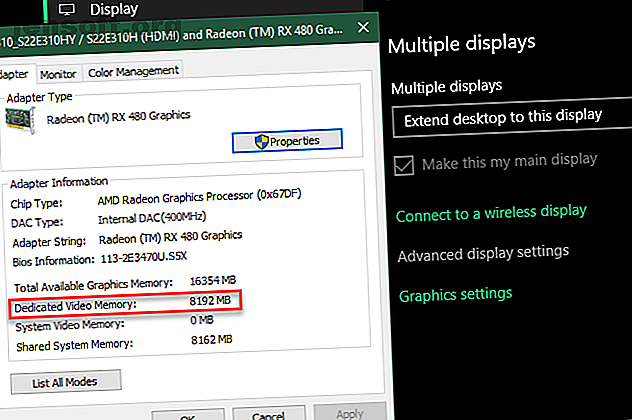
Πώς να αυξήσετε την αποκλειστική βίντεο RAM (VRAM) στα Windows 10
Διαφήμιση
Βλέποντας σφάλματα σχετικά με την αποκλειστική μνήμη RAM στον υπολογιστή σας Windows; Αγωνίζονται για την εκτέλεση προγραμμάτων με ένταση γραφικών, όπως βίντεο επεξεργαστές και νέα βιντεοπαιχνίδια; Μπορεί να χρειαστείτε περισσότερη μνήμη RAM (VRAM).
Ξεκλειδώστε το φύλλο εξαπάτησης "Συντομεύσεις πληκτρολογίου των Windows 101" τώρα!
Αυτό θα σας υπογράψει στο newsletter μας
Εισαγάγετε το Email σας Ξεκλειδώστε Διαβάστε την πολιτική απορρήτου μαςΑλλά τι είναι ακόμη αυτό, και πώς μπορείτε να αυξήσετε το VRAM; Διαβάστε παρακάτω για όλα όσα πρέπει να ξέρετε για τη μνήμη RAM.
Τι είναι η Dedicated Video RAM;
Το Video RAM (ή το VRAM, προφέρεται ως "VEE-ram") είναι ένας ειδικός τύπος μνήμης RAM που λειτουργεί με τη μονάδα επεξεργασίας γραφικών του υπολογιστή σας ή με GPU.
Η GPU είναι ένα τσιπ στην κάρτα γραφικών του υπολογιστή σας (ή στην κάρτα γραφικών) που είναι υπεύθυνη για την προβολή εικόνων στην οθόνη σας. Αν και τεχνικά λανθασμένοι, οι όροι GPU και κάρτα γραφικών χρησιμοποιούνται συχνά εναλλακτικά.
Η μνήμη RAM σας περιέχει πληροφορίες που χρειάζεται η GPU, συμπεριλαμβανομένων των παιχνιδιών και των εφέ φωτισμού. Αυτό επιτρέπει στη GPU να αποκτήσει γρήγορα πρόσβαση στην πληροφορία και στην έξοδο βίντεο στην οθόνη σας.
Η χρήση μνήμης RAM για αυτήν την εργασία είναι πολύ πιο γρήγορη από τη χρήση της μνήμης RAM του συστήματός σας, επειδή η μνήμη RAM είναι ακριβώς δίπλα στην GPU στην κάρτα γραφικών. Το VRAM είναι κατασκευασμένο για αυτόν τον σκοπό υψηλής έντασης και είναι έτσι "αφιερωμένο".
Πώς να ελέγξετε το VRAM σας

Μπορείτε εύκολα να δείτε την ποσότητα μνήμης RAM που έχετε στα Windows 10 ακολουθώντας τα παρακάτω βήματα:
- Ανοίξτε το μενού Ρυθμίσεις πατώντας το πλήκτρο Windows + I.
- Επιλέξτε την καταχώρηση συστήματος και, στη συνέχεια, κάντε κλικ στην επιλογή Εμφάνιση στην αριστερή πλαϊνή γραμμή.
- Κάντε κύλιση προς τα κάτω και κάντε κλικ στο κείμενο των ρυθμίσεων για προχω
- Από το μενού που προκύπτει, επιλέξτε την οθόνη στην οποία θέλετε να δείτε τις ρυθμίσεις για (αν είναι απαραίτητο). Στη συνέχεια, κάντε κλικ στο κείμενο " Ιδιότητες προσαρμογέα οθόνης" στο κάτω μέρος.
- Σε ένα νέο παράθυρο, θα δείτε την τρέχουσα μνήμη RAM που αναγράφεται δίπλα από την Αποκλειστική μνήμη βίντεο .
Κάτω από τον Τύπο προσαρμογέα, θα δείτε το όνομα της κάρτας γραφικών Nvidia ή της κάρτας γραφικών AMD, ανάλογα με τη συσκευή που διαθέτετε. Εάν βλέπετε AMD Accelerated Processing Unit ή Intel HD Graphics (πιο πιθανό), χρησιμοποιείτε ενσωματωμένα γραφικά.
Πώς να αυξήσετε το VRAM
Ο καλύτερος τρόπος για να αυξήσετε τη μνήμη RAM βίντεο είναι να αγοράσετε μια κάρτα γραφικών. Εάν χρησιμοποιείτε ενσωματωμένα γραφικά και υποφέρετε από κακή απόδοση, αναβαθμίστε σε μια ειδική κάρτα (ακόμη και μια σταθερή κάρτα γραφικών προϋπολογισμού) Οι 6 καλύτερες κάρτες γραφικών προϋπολογισμού για φτηνό τυχερό παιχνίδι Οι 6 καλύτερες κάρτες γραφικών προϋπολογισμού για φτηνές κάρτες γραφικών Gaming Budget είναι πολύ ικανές αυτές Εδώ είναι οι καλύτερες κάρτες γραφικών προϋπολογισμού που θα σας επιτρέψουν να παίξετε με το φτηνό. Διαβάστε περισσότερα) θα κάνει θαύματα για την παραγωγή βίντεο σας.
Ωστόσο, αν αυτό δεν είναι μια επιλογή για εσάς (όπως σε φορητούς υπολογιστές), ίσως μπορείτε να αυξήσετε το αποκλειστικό σας VRAM με δύο τρόπους.
Αύξηση του VRAM στο BIOS
Το πρώτο είναι η προσαρμογή της κατανομής VRAM στο BIOS του υπολογιστή σας. Εισαγάγετε το BIOS σας Πώς να εισαγάγετε το BIOS στα Windows 10 (και παλαιότερες εκδόσεις) Πώς να εισάγετε το BIOS στα Windows 10 (και παλαιότερες εκδόσεις) Για να μπείτε στο BIOS, συνήθως πατάτε ένα συγκεκριμένο κλειδί την κατάλληλη στιγμή. Δείτε πώς μπορείτε να εισάγετε το BIOS στα Windows 10. Διαβάστε περισσότερα και αναζητήστε μια επιλογή στο μενού που ονομάζεται Advanced Features, Advanced Chipset Features ή παρόμοια. Μέσα από αυτό, αναζητήστε μια δευτερεύουσα κατηγορία που ονομάζεται κάτι κοντά σε ρυθμίσεις γραφικών, ρυθμίσεις βίντεο ή μέγεθος μνήμης VGA .
Αυτά θα πρέπει να περιλαμβάνουν μια επιλογή για να ρυθμίσετε πόση μνήμη διαθέτετε στη GPU. Η προεπιλογή είναι συνήθως 128MB . δοκιμάστε να αυξήσετε αυτό σε 256MB ή 512MB αν έχετε αρκετό για να διαθέσετε.
Όχι, όμως, κάθε CPU ή BIOS έχει αυτήν την επιλογή. Εάν δεν μπορείτε να το αλλάξετε, υπάρχει ένας τρόπος αντιμετώπισης που μπορεί να σας βοηθήσει.
Αντιμετώπιση αύξησης VRAM
Επειδή οι περισσότερες ενσωματωμένες λύσεις γραφικών προσαρμόζονται αυτόματα για να χρησιμοποιήσουν την ποσότητα μνήμης RAM που χρειάζονται, οι λεπτομέρειες που αναφέρονται στο παράθυρο Ιδιότητες προσαρμογέα δεν έχουν σημασία. Στην πραγματικότητα, για ενσωματωμένα γραφικά, η τιμή Dedicated Video Memory είναι εντελώς πλασματική. Το σύστημα αναφέρει ότι η εικονική αξία απλά τα παιχνίδια βλέπουν κάτι όταν ελέγχουν πόσο VRAM έχετε.
Έτσι, μπορείτε να τροποποιήσετε μια τιμή μητρώου για να αλλάξετε το ποσό VRAM που αναφέρει το σύστημά σας στα παιχνίδια. Αυτό δεν αυξάνει πραγματικά το VRAM σας. απλώς τροποποιεί αυτήν την ανόθευτη τιμή. Εάν ένα παιχνίδι αρνείται να ξεκινήσει επειδή "δεν έχετε αρκετό VRAM", η αύξηση της τιμής αυτής μπορεί να το διορθώσει.
Ανοίξτε ένα παράθυρο του Επεξεργαστή Μητρώου, πληκτρολογώντας το Regedit στο μενού Έναρξη. Θυμηθείτε ότι μπορείτε να βλάψετε το σύστημά σας στο Μητρώο, οπότε φροντίστε να βρίσκεστε εδώ.
Προχωρήστε στην ακόλουθη τοποθεσία:
HKEY_LOCAL_MACHINE\Software\Intel Κάντε δεξί κλικ στο φάκελο Intel στην αριστερή πλαϊνή μπάρα και επιλέξτε New> Key . Ονομάστε αυτό το κλειδί GMM . Μόλις το κάνετε, επιλέξτε το νέο φάκελο GMM στα αριστερά και κάντε δεξί κλικ μέσα στη δεξιά πλευρά.
Επιλέξτε Νέο> Τιμή DWORD (32-bit) . Ονομάστε αυτό το DedicatedSegmentSize και δώστε του μια τιμή, φροντίζοντας να επιλέξετε την επιλογή Decimal . Σε megabytes, η ελάχιστη τιμή είναι 0 (απενεργοποίηση της καταχώρησης) και το μέγιστο είναι 512 . Ορίστε αυτήν την τιμή, κάντε επανεκκίνηση του υπολογιστή σας και δείτε αν βοηθάει την εκτέλεση ενός παιχνιδιού.

Αυτές οι μέθοδοι δεν είναι εγγυημένες για να λειτουργήσουν, αλλά αξίζει να δοκιμάσετε αν αντιμετωπίζετε προβλήματα. Αν δεν έχετε μεγάλη RAM συστήματος και αντιμετωπίζετε προβλήματα με την εκτέλεση παιχνιδιών με ενσωματωμένα γραφικά, δοκιμάστε να προσθέσετε κάποια πρόσθετη μνήμη RAM για να χρησιμοποιήσετε τα ενσωματωμένα γραφικά. Όπως και οι περισσότερες εργασίες, αυτό είναι συνήθως δίπλα στο αδύνατο να αναβαθμιστεί σε ένα φορητό υπολογιστή και απλό σε μια επιφάνεια εργασίας.
Τι είδους εργασίες χρειάζονται Βίντεο RAM;
Πριν μιλήσουμε για συγκεκριμένους αριθμούς, θα πρέπει να αναφέρουμε ποιες πτυχές των παιχνιδιών και άλλων γραφικών εφαρμογών χρησιμοποιούν τα περισσότερα VRAM.
Ένας μεγάλος παράγοντας στην κατανάλωση VRAM είναι η ανάλυση της οθόνης σας. Η μνήμη RAM αποθηκεύει την προσωρινή μνήμη πλαισίου, η οποία συγκρατεί μια εικόνα πριν και κατά τη διάρκεια που η GPU εμφανίζει την οθόνη στην οθόνη. Οι καλύτερες εμφανίσεις (όπως το παιχνίδι 4K) χρησιμοποιούν περισσότερο VRAM επειδή οι εικόνες υψηλότερης ανάλυσης χρειάζονται περισσότερα pixel για προβολή.
Εκτός από την οθόνη σας, οι υφές σε ένα παιχνίδι μπορούν να επηρεάσουν δραστικά το μέγεθος του VRAM που χρειάζεστε. Τα περισσότερα σύγχρονα παιχνίδια PC σας επιτρέπουν να προσαρμόσετε τις γραφικές ρυθμίσεις Βιντεοπαιχνίδια και ρυθμίσεις παιχνιδιών βίντεο Επεξήγηση Γραφικών παιχνιδιών βίντεο και ρυθμίσεων Επεξήγηση Τι σημαίνουν οι ρυθμίσεις γραφικών σε βιντεοπαιχνίδια, όπως η ποιότητα υφής και η αντι-ψευδαισθήσεις; Εδώ είναι όλα εξηγούνται και πώς σας επηρεάζουν. Διαβάστε περισσότερα για την απόδοση ή την οπτική ποιότητα.
Μπορεί να μπορείτε να παίξετε ένα παιχνίδι από πριν από λίγα χρόνια σε χαμηλές ή μεσαίες ρυθμίσεις με μια φθηνότερη κάρτα (ή ακόμα και ενσωματωμένη γραφική παράσταση). Αλλά η υψηλή ή η εξαιρετική ποιότητα ή οι προσαρμοσμένες τροποποιήσεις που κάνουν τις υφές του παιχνιδιού να φαίνονται ακόμα καλύτερες από αυτές που συνήθως κάνουν, θα χρειαστούν πολλές μνήμες RAM.
Χαρακτηριστικά καλλωπισμό όπως anti-aliasing (η εξομάλυνση των ακανόνιστων άκρων) χρησιμοποιεί επίσης περισσότερο VRAM λόγω των επιπλέον pixels. Εάν παίζετε σε δύο οθόνες ταυτόχρονα, αυτό είναι ακόμα πιο εντατικό.
Τα συγκεκριμένα παιχνίδια μπορούν επίσης να απαιτούν διαφορετικές ποσότητες VRAM. Ένα παιχνίδι όπως το Overwatch δεν είναι πολύ γραφικά απαιτητικό, αλλά ένας τίτλος με πολλά προηγμένα εφέ φωτισμού και λεπτομερείς υφές όπως το Shadow of the Tomb Raider χρειάζεται περισσότερους πόρους.
Αντίθετα, μια φτηνή κάρτα με μόνο 2GB VRAM (ή ενσωματωμένα γραφικά) είναι αρκετή για να παίζει παλιούς σκοπευτές PC. Τα παιχνίδια δεν είχαν στη διάθεσή τους σχεδόν 2GB VRAM.
Η ταχύτητα εξομοίωσης PS2 φαίνεται να εξαρτάται πραγματικά από GPU. Αν έχετε ενσωματωμένα γραφικά, ίσως θέλετε να πάρετε μια φθηνή κάρτα γραφικών.
- setz (@splixel) 3 Μαΐου 2017
Ακόμα κι αν δεν ενδιαφέρεστε για τυχερά παιχνίδια, κάποιο δημοφιλές λογισμικό απαιτεί ένα δίκαιο ποσό VRAM πάρα πολύ. Το λογισμικό 3D σχεδιασμού όπως το AutoCAD, ιδιαίτερα οι έντονες επεξεργασίες στο Photoshop, και η επεξεργασία βίντεο υψηλής ποιότητας θα υποφέρουν αν δεν διαθέτετε αρκετή μνήμη RAM.
Πόσα VRAM χρειάζομαι;
Είναι ξεκάθαρο ότι δεν υπάρχει καμία τέλεια ποσότητα VRAM για όλους. Ωστόσο, μπορούμε να παρέχουμε κάποιες βασικές οδηγίες σχετικά με το πόσο VRAM θα πρέπει να στοχεύσετε σε μια κάρτα γραφικών.
1-2GB του VRAM: Αυτές οι κάρτες είναι συνήθως κάτω από $ 100. Προσφέρουν καλύτερη απόδοση από τα ενσωματωμένα γραφικά, αλλά δεν μπορούν να χειριστούν τα περισσότερα σύγχρονα παιχνίδια σε ρυθμίσεις άνω του μέσου όρου. Αγοράστε μόνο μια κάρτα με αυτό το ποσό VRAM εάν θέλετε να παίξετε παλαιότερα παιχνίδια που δεν θα λειτουργούν με ενσωματωμένα γραφικά. Δεν συνιστάται για επεξεργασία βίντεο ή εργασία 3D.
3-6GB VRAM: Αυτές οι κάρτες μεσαίας εμβέλειας είναι κατάλληλες για μετριοπαθή gaming ή για κάπως εντατική επεξεργασία βίντεο. Δεν θα μπορείτε να χρησιμοποιήσετε υπερβολικά παράφρενα πακέτα υφής, αλλά μπορείτε να περιμένετε να παίξετε μοντέρνα παιχνίδια σε 1080p με λίγα θέματα. Αποκτήστε μια κάρτα 4GB εάν δεν έχετε μετρητά, αλλά το 6GB είναι μια πιο ανθεκτική επιλογή για το μέλλον αν μπορείτε να το αποταμιεύσετε.
8GB VRAM και παραπάνω: Οι κάρτες υψηλής τεχνολογίας με αυτή τη μεγάλη μνήμη RAM είναι για τους σοβαρούς παίκτες. Αν θέλετε να παίξετε τα πιο πρόσφατα παιχνίδια σε ανάλυση 4K, χρειάζεστε μια κάρτα με άφθονο VRAM.
Ωστόσο, θα πρέπει να πάρετε τις παραπάνω γενικεύσεις με έναν κόκκο αλατιού . Οι κατασκευαστές καρτών γραφικών προσθέτουν την κατάλληλη ποσότητα VRAM σε μια κάρτα ανάλογα με το πόσο ισχυρή είναι η GPU.
Έτσι, μια φτηνή κάρτα γραφικών με $ 75 θα έχει ένα μικρό ποσό VRAM, ενώ μια κάρτα γραφικών $ 500 θα πακετάρει πολύ περισσότερο. Εάν μια αδύναμη GPU δεν είναι αρκετά ισχυρή για να καταστήσει το βίντεο που χρειάζεται 8GB VRAM για αποθήκευση, είναι σπατάλη να έχουμε τόσο πολύ VRAM στην κάρτα.
Τα άκρα δεν είναι η ανησυχία με το VRAM. Δεν χρειάζεστε μια κάρτα 800 €, κορυφαία από τη γραμμή με 12GB VRAM, για να παίξετε 2D platformers indie. Πραγματικά, πρέπει μόνο να ανησυχείτε για το πόσο VRAM θα πάρει όταν μια κάρτα που θέλετε να αγοράσετε είναι διαθέσιμη σε πολλές επιλογές VRAM.
Κοινές ανησυχίες βίντεο RAM
Θυμηθείτε ότι ακριβώς όπως η κανονική μνήμη RAM, περισσότερο VRAM δεν σημαίνει πάντα καλύτερη απόδοση. Εάν η κάρτα σας διαθέτει 4GB VRAM και παίζετε ένα παιχνίδι που χρησιμοποιεί μόνο 2GB, η αναβάθμιση σε κάρτα 8GB δεν πρόκειται να κάνει τίποτα αξιοσημείωτο.
Αντίθετα, το να μην έχεις αρκετό VRAM είναι ένα τεράστιο πρόβλημα. Αν το VRAM γεμίσει, το σύστημα πρέπει να βασίζεται στην κανονική μνήμη RAM και η απόδοση θα υποφέρει. Θα υποφέρετε από ένα χαμηλότερο ποσοστό καρέ Πώς να καθορίσει χαμηλή FPS παιχνίδι στα Windows Πώς να καθορίσει χαμηλή FPS παιχνίδι στα Windows Βιώνοντας χαμηλή FPS ενώ το PC gaming; Δοκιμάστε αυτές τις συμβουλές για να διορθώσετε ένα χαμηλό ρυθμό καρέ κατά την αναπαραγωγή παιχνιδιών στα Windows 10. Διαβάστε περισσότερα, pop-in υφή και άλλες ανεπιθύμητες ενέργειες. Σε ακραίες περιπτώσεις, το παιχνίδι θα μπορούσε να επιβραδυνθεί σε μια ανίχνευση και να γίνει ανούσιο (οτιδήποτε κάτω από 30 FPS).
Θυμηθείτε ότι το VRAM είναι μόνο ένας παράγοντας στην απόδοση. Αν δεν διαθέτετε αρκετά ισχυρό CPU, η απόδοση του βίντεο HD θα διαρκέσει για πάντα. Η έλλειψη συστήματος RAM σας εμποδίζει να τρέχετε πολλά προγράμματα ταυτόχρονα και χρησιμοποιώντας ένα μηχανικό σκληρό δίσκο θα περιορίσετε σοβαρά την απόδοση του συστήματός σας επίσης. Και μερικές φθηνότερες κάρτες γραφικών θα μπορούσαν να χρησιμοποιούν αργό DDR3 VRAM, το οποίο είναι κατώτερο από το DDR5.
Ο καλύτερος τρόπος για να μάθετε ποια κάρτα γραφικών και το ποσό της μνήμης RAM είναι σωστό για εσάς είναι να μιλήσετε σε κάποιον που είναι ενημερωμένος. Ρωτήστε έναν φίλο που γνωρίζει τις πιο πρόσφατες κάρτες γραφικών ή δημοσιεύστε το σε ένα φόρουμ όπως το Reddit ή το υλικό του Tom με ερώτημα εάν μια συγκεκριμένη κάρτα θα λειτουργούσε για τις ανάγκες σας.
Τι είναι διαφορετικό από τα ενσωματωμένα γραφικά;
Μέχρι στιγμής, η συζήτησή μας έχει υποθέσει ότι έχετε μια ειδική κάρτα γραφικών στον υπολογιστή σας. Οι περισσότεροι άνθρωποι που χτίζουν δικό τους υπολογιστή ή αγοράζουν ένα προ-κατασκευασμένο PC παιχνιδιών έχουν μια επιφάνεια εργασίας με μια κάρτα γραφικών. Ορισμένοι φορητοί φορητοί υπολογιστές περιλαμβάνουν ακόμη και μια κάρτα γραφικών.
Αλλά στον υπολογισμό γραφείου ή σε φορητούς υπολογιστές εκτός του ράφι δεν περιλαμβάνονται οι κάρτες γραφικών - χρησιμοποιούν αντ 'αυτού ενσωματωμένα γραφικά.
Μια ολοκληρωμένη λύση γραφικών Ολοκληρωμένη εναντίον Dedicated Graphics Card: 7 πράγματα που πρέπει να ξέρετε Ολοκληρωμένη εναντίον Dedicated Graphics Card: 7 πράγματα που πρέπει να ξέρετε Αναρωτιέστε αν θα έπρεπε να χρησιμοποιήσετε μια ολοκληρωμένη ή αποκλειστική κάρτα γραφικών; Εδώ είναι τι πρέπει να ξέρετε για να λάβετε την απόφασή σας. Διαβάστε περισσότερα σημαίνει ότι η GPU είναι στην ίδια μήτρα με την CPU και μοιράζεται την κανονική μνήμη RAM του συστήματος αντί να χρησιμοποιεί το δικό του αποκλειστικό VRAM. Πρόκειται για μια φιλική προς τον προϋπολογισμό λύση και επιτρέπει στους φορητούς υπολογιστές να εκπέμπουν βασικά γραφικά χωρίς την ανάγκη για κάρτα γραφικών διαστήματος και ενέργειας. Ωστόσο, τα ολοκληρωμένα γραφικά είναι ανεπαρκή για παιχνίδια και γραφικές εργασίες.
Πόσο ισχυρό είναι τα ενσωματωμένα γραφικά σας εξαρτάται από την CPU σας. Οι νεώτερες επεξεργαστές Intel με τεχνολογία Intel Iris Plus Graphics είναι πιο ισχυροί από τους φθηνότερους και παλαιότερους ομολόγους τους, αλλά εξακολουθούν να είναι ανοιχτοί σε σχέση με τα ειδικά γραφικά.
Όσο ο υπολογιστής σας είναι μέσα σε λίγα χρόνια, θα πρέπει να έχετε προβλήματα στην παρακολούθηση βίντεο, στην αναπαραγωγή παιχνιδιών χαμηλής έντασης και στην επεξεργασία βασικών εφαρμογών επεξεργασίας φωτογραφιών και βίντεο με ενσωματωμένα γραφικά. Ωστόσο, παίζοντας τα τελευταία γραφικά εντυπωσιακά παιχνίδια με ενσωματωμένα γραφικά είναι βασικά αδύνατο.
Τώρα κατανοείτε τη λειτουργία Video RAM
Τώρα ξέρετε τι βίντεο RAM είναι, πόσα χρειάζεστε και πώς να το αυξήσετε. Στο τέλος, όμως, θυμηθείτε ότι η RAM βίντεο είναι μια μικρή πτυχή της συνολικής απόδοσης του υπολογιστή σας. Μια αδύναμη GPU δεν θα αποδώσει καλά ακόμη και με πολλά VRAM.
Έτσι αν θέλετε να αυξήσετε την απόδοση των παιχνιδιών και των γραφικών, θα χρειαστεί να αναβαθμίσετε πρώτα την κάρτα γραφικών, τον επεξεργαστή και / ή τη μνήμη RAM - το VRAM θα ταξινομηθεί.
Μόλις διορθώσετε τα προβλήματα RAM του βίντεο, ελέγξτε άλλους τρόπους για να βελτιστοποιήσετε τα Windows 10 για τυχερά παιχνίδια Πώς να βελτιστοποιήσετε τα Windows 10 για τυχερά παιχνίδια και επιδόσεις Πώς να βελτιστοποιήσετε τα Windows 10 για παιχνίδια και επιδόσεις Είστε τυχερά παιχνίδια στα Windows 10; Μπορείτε να βελτιστοποιήσετε τα Windows 10 για τυχερά παιχνίδια με τη λειτουργία παιχνιδιών και άλλες συμβουλές και βελτιώσεις. Σας δείχνουμε πώς. Διαβάστε περισσότερα .
Εξερευνήστε περισσότερα σχετικά με: Μνήμη υπολογιστή, Κάρτα γραφικών, Συμβουλές υλικού, Κάρτα γραφικών, Windows 10.

